Tem dúvidas de como começar seu site em WordPress? Veja nesse post como você pode fazer as configurações iniciais de seu site em wordpress.

Acesso ao painel de admin
Para começar as configurações iniciais do seu WordPress, primeiro precisamos fazer o acesso ao nosso painel de administrador. Para isso o WordPress tem uma URL padrão em toda instalação que é acessada através do caminho /wp-admin. Ex:.
seusite.com.br/wp-admin
Acessando esse caminho aparecerá a página para login no seu painel de administrador.
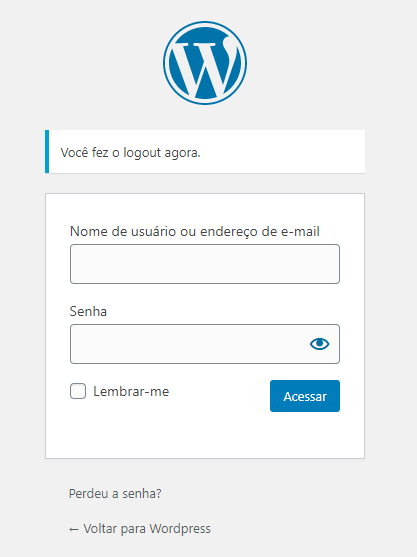
Quando a instalação é feita pelo nosso instalador automático o login e senha são enviados para seu e-mail de cadastro. Porém se for instalado de forma manual tanto login quanto a senha são configurados durante a instalação.
Configurações Iniciais
Após estarmos logados iremos realizar algumas configurações, portanto nesse tutorial vamos começar criando uma página inicial e depois configurá-la.
Acesse no menu à esquerda a seção Páginas, acessado ela terá a opção Adicionar nova, onde você poderá criá-la.
Nesse post fizemos uma criação básica, apenas de exemplo, porém existem plugins que podem ajudar na criação de páginas muito mais complexas, assim que terminar a criação de sua página é só clicar em Publicar.
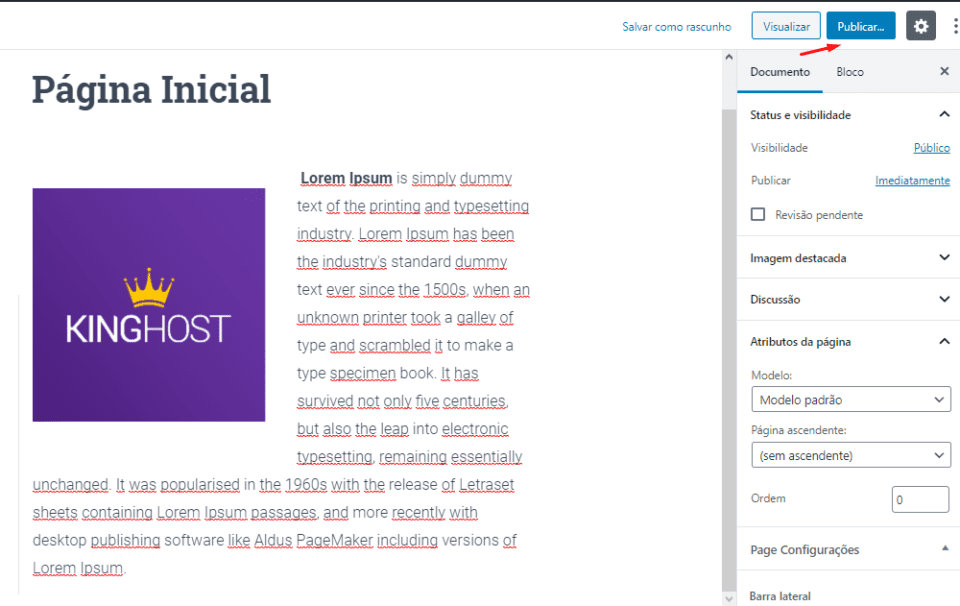
Configuração Página inicial
Uma vez que criamos uma página, vamos colocá-la como página inicial. Para fazer isso precisamos acessar a seção de configuração no nosso menu e ir na opção leitura.
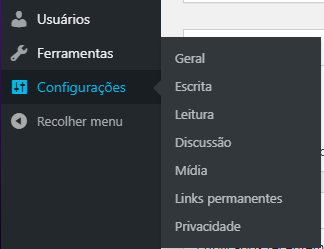
Então na parte Sua página inicial exibe vamos selecionar Uma página estática e selecionar a página que criamos.
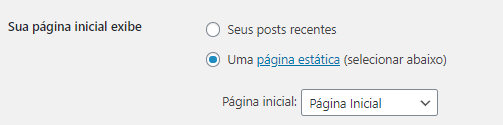
Configuração de Links
Algo importante a fazermos também é a configuração de como serão os links permanentes de seu site, pois ter links amigáveis ajuda ao usuário retornar ao site.
Semelhantemente com a configuração de página inicial vamos nas configurações, porém iremos selecionar links permanentes.
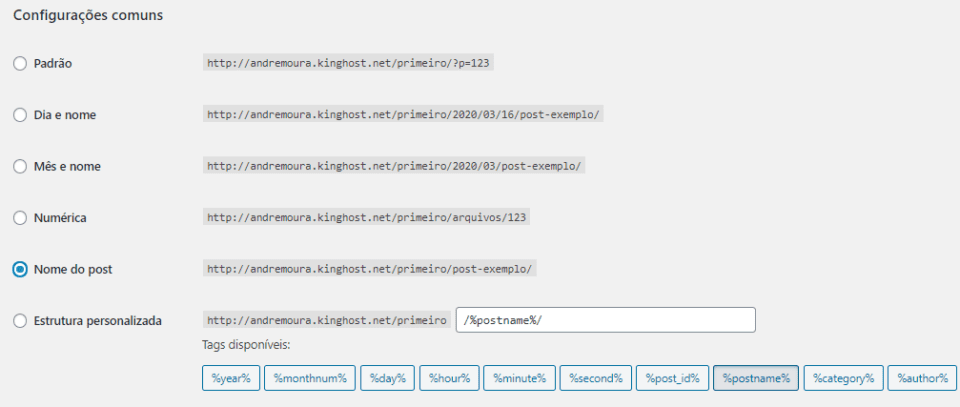
Você pode selecionar a opção que mais lhe agradar ou criar uma personalizada, minha recomendação é selecionar a opção Nome do post por ser mais amigável para leitura.
Configurações do Tema
Agora que as configurações iniciais foram feitas, podemos elaborar um pouco mais nosso site. Primeiramente vamos selecionar um tema para fazermos as edições do site.
Para isso, vamos na opção de aparência>temas, lá estarão instalados os temas padrões do WordPress, porém utilizaremos algum tema personalizado, para isso clicaremos na opção de adicionar novo.
Procure um tema que lhe agrade e clique em instalar, após isso é só clicar em ativar.
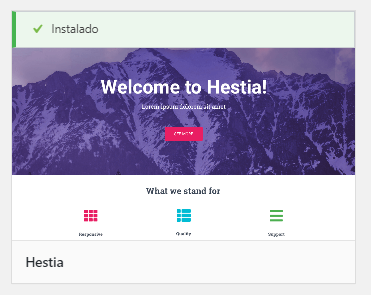
Agora iremos no menu de aparência novamente e clicaremos em personalizar.
Ajustar Favicon do Site
Estando na página de personalizar, vamos começar adicionando o favicon ao seu site, a imagem que aparece na aba do navegador, em identidade do site terá uma opção de ícone do site, ali você pode fazer o upload da imagem que deseja.
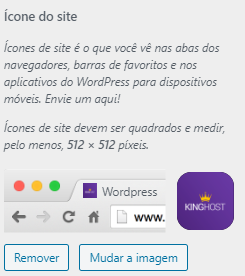
Nesse caso adicionamos o ícone da KingHost e o mesmo já aparece na aba do navegador.
Criação de Menus
Realizar a criação de menus também é bem simples, nessa mesma página de personalização tem a opção Menus, onde você deverá clicar em Criar novo menu.
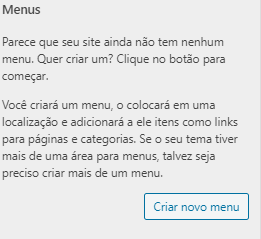
Daremos um nome ao menu e escolheremos em que parte do nosso site ficará.
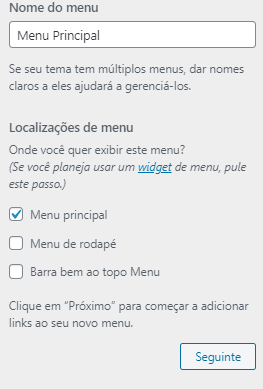
Depois em adicionar itens você pode selecionar quais links vão aparecer no seu menu, podendo ser páginas, posts, categorias, além de poder criar páginas por ali.
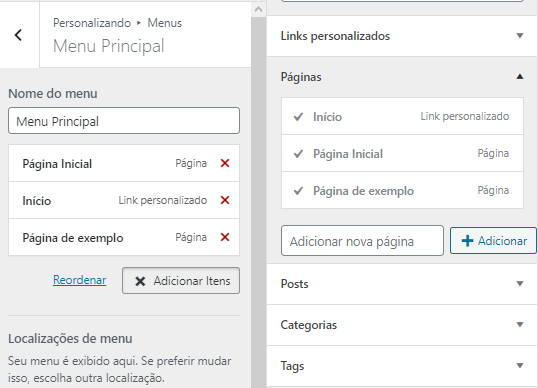
Após selecionar os links, eles irão aparecer onde você selecionou para aparecer o menu.
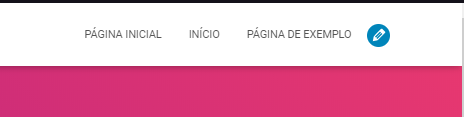
Plugins essenciais
Terminamos as configurações básicas do WordPress, porém ainda existem alguns plugins que podem auxiliar na criação do site. Separei 3 que vão ser úteis na criação de seu site.
- Contact Form 7: Plugin para criação e gerenciamento de formulários.
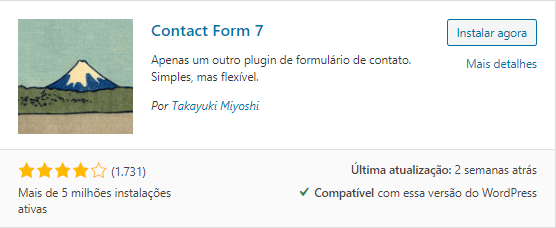
- Yoast SEO: Plugin com dicas de otimização de SEO para seu site.
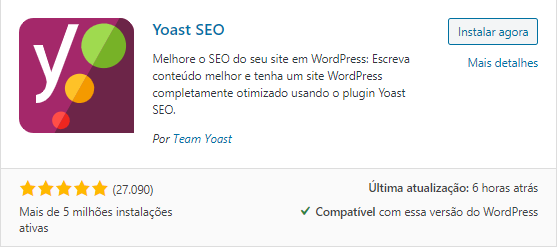
- Really Simple SSL: Plugin que realiza todas as configurações de SSL necessárias para seu site.
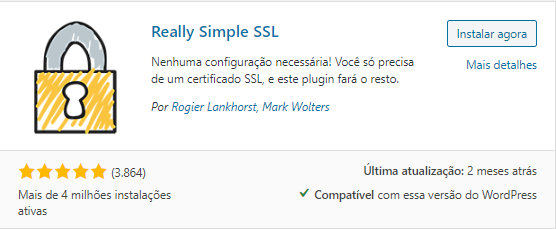
Essas foram as configurações iniciais para que você possa começar a construir seu site em WordPress, e caso queira se especializar mais pode dar uma olhada na nossa categoria de WordPress.
Caso tenha se interessado e queira iniciar um site em WordPress, nossos planos WordPress já vem com uma instalação pronta para você. Saiba mais clicando aqui.